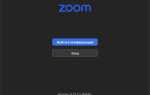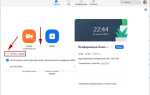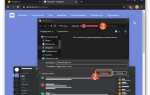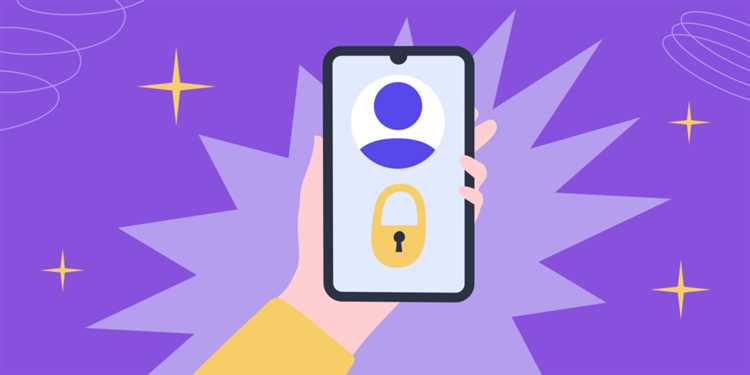
Viber предлагает удобный способ управления контактами и общения. Иногда возникает необходимость заблокировать абонента, чтобы прекратить нежелательные звонки или сообщения. В этом руководстве мы расскажем, как быстро и эффективно заблокировать пользователя в Viber на мобильном телефоне, не прибегая к сложным настройкам.
Шаг 1: Откройте чат с абонентом
Первым делом откройте приложение Viber и перейдите в список чатов. Найдите нужный контакт и откройте переписку с ним. Если этого чата нет, можно найти абонента в списке контактов, выбрав его имя.
Шаг 2: Перейдите в профиль пользователя
После того как вы откроете чат, нажмите на имя или аватарку абонента в верхней части экрана. Это откроет его профиль, где отображаются его данные и активность.
Шаг 3: Заблокировать контакт
В профиле абонента найдите кнопку с тремя точками в верхнем правом углу. После нажатия откроется меню, в котором нужно выбрать пункт Заблокировать контакт. Подтвердите действие, и абонент будет заблокирован.
Шаг 4: Проверка блокировки
После блокировки контакт перестанет отправлять вам сообщения и звонки. Также будет недоступна его активность в вашем чате. Если вы решите отменить блокировку, повторите те же шаги и выберите пункт Разблокировать контакт.
Процесс блокировки абонента в Viber займет не более нескольких секунд, и вы сразу получите полный контроль над нежелательными контактами. Это решение поможет сохранить вашу конфиденциальность и комфорт общения в мессенджере.
Шаг 1: Открытие чата с абонентом в Viber
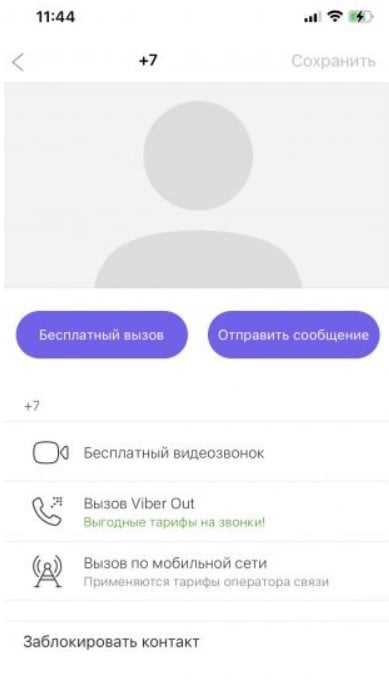
Чтобы заблокировать абонента в Viber, начните с открытия чата с ним. Для этого откройте приложение и перейдите в раздел «Чаты» на главном экране.
Если чат с абонентом уже существует, найдите его в списке сообщений. Вы можете использовать строку поиска в верхней части экрана, введя имя контакта или номер телефона, чтобы ускорить процесс.
Если чата нет, откройте вкладку «Контакты» и найдите нужного абонента. После того как контакт найден, просто коснитесь его имени, чтобы открыть окно переписки.
Когда чат открыт, вы можете перейти к следующему шагу для блокировки абонента. Важно, что блокировка доступна только в открытом чате с тем, кого вы хотите заблокировать.
Шаг 2: Переход в настройки чата для блокировки
Откройте чат с абонентом, которого хотите заблокировать. В верхней части экрана, где отображается имя контакта или номер телефона, нажмите на него для перехода в профиль. Это откроет настройки чата с этим пользователем.
В открывшемся меню профиля прокрутите экран вниз, пока не увидите раздел «Настройки чата». Здесь находится несколько параметров, включая возможность заблокировать контакт.
Нажмите на кнопку «Заблокировать контакт» – это действие предотвратит отправку сообщений и звонков от данного абонента. Также, блокировка исключает отображение статуса онлайн и уведомлений о его активности.
Подтвердите блокировку, если система запросит подтверждение. После этого абонент будет заблокирован, и чат с ним исчезнет из вашего списка активных контактов. Для снятия блокировки нужно будет повторно зайти в настройки чата и отменить блокировку.
Шаг 3: Выбор опции блокировки контакта
После того как вы выбрали контакт, которого хотите заблокировать, откроется меню с несколькими вариантами действий. Чтобы заблокировать абонента, найдите и выберите опцию «Заблокировать контакт». Это действие предотвратит его возможность отправлять вам сообщения и звонки через Viber.
В Viber существует два способа блокировки: через меню чата и через настройки контактов. В первом случае достаточно открыть чат с абонентом, нажать на его имя в верхней части экрана и выбрать «Заблокировать контакт». Во втором – откройте список контактов, выберите нужного человека и в меню настроек выберите опцию блокировки.
Кроме того, важно отметить, что блокировка абонента в Viber не только ограничивает возможность общения, но и скрывает его статус в сети и возможность видеть вашу активность в мессенджере. Этот процесс является полностью анонимным: заблокированный контакт не получает уведомлений о том, что его доступ был ограничен.
Шаг 4: Подтверждение блокировки абонента

После того как вы выбрали абонента для блокировки, Viber предложит вам подтвердить действие. Этот шаг важен, так как блокировка абонента может повлиять на ваше взаимодействие с ним в будущем.
Чтобы подтвердить блокировку, выполните следующие действия:
- На экране блокировки отобразится имя абонента и его фото (если оно установлено в Viber).
- Нажмите на кнопку «Блокировать» для подтверждения. После этого абонент не сможет отправлять вам сообщения или звонить.
- Если вы передумали, нажмите «Отменить» и процесс блокировки будет остановлен.
После подтверждения блокировки, абонент будет добавлен в список заблокированных пользователей. Вы больше не будете получать уведомления от него, и его сообщения не будут доставляться. Однако важно помнить, что если вы решите разблокировать абонента, все сообщения, которые он отправил во время блокировки, не восстановятся.
Также имейте в виду, что блокировка абонента не влияет на возможность его поиска в вашем списке контактов или на отображение его сообщений в групповых чатах. Блокировка только ограничивает личные взаимодействия между вами и этим пользователем.
Шаг 5: Проверка списка заблокированных пользователей
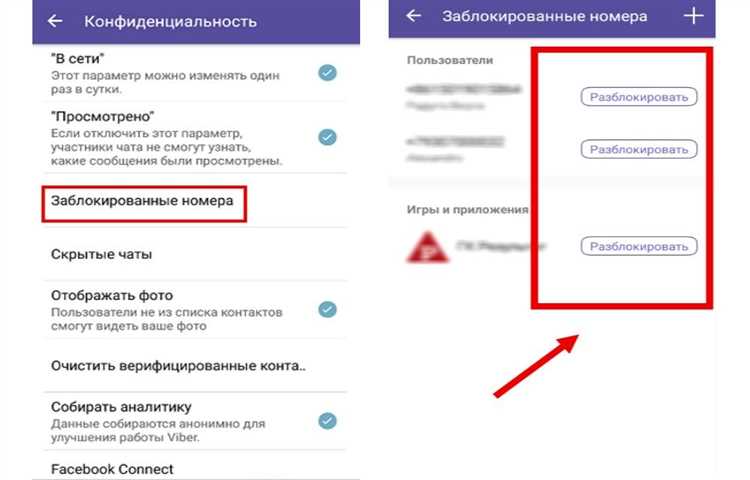
Для управления заблокированными абонентами важно время от времени проверять, кто добавлен в ваш список блокировки. Это позволяет следить за текущими настройками и при необходимости вносить изменения.
Чтобы проверить список заблокированных пользователей в Viber, выполните следующие шаги:
- Откройте приложение Viber на телефоне.
- Перейдите в меню «Настройки» через иконку в нижнем правом углу.
- Выберите раздел «Конфиденциальность».
- Нажмите на пункт «Заблокированные пользователи».
В этом разделе вы увидите список всех пользователей, которых вы заблокировали. Для каждого абонента отображается его имя и, если установлено, фото профиля. Если вы хотите:
- Проверить подробности блокировки, просто нажмите на имя абонента.
- Разблокировать пользователя, выберите его и нажмите «Разблокировать».
Заблокированные пользователи не смогут отправлять вам сообщения, но могут быть видны в групповых чатах, если они являются участниками. Это стоит учитывать при проверке списка.
Шаг 6: Как разблокировать абонента в Viber
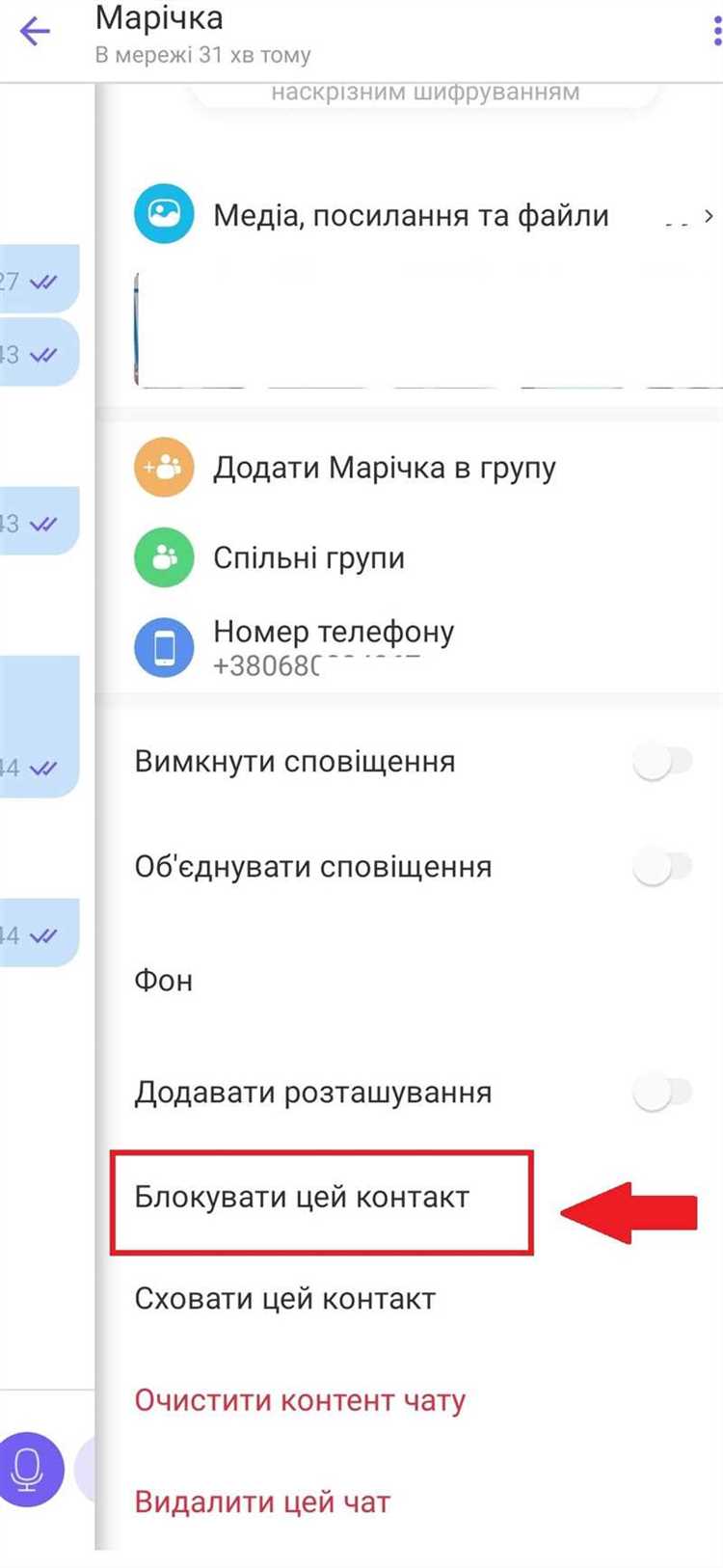
Для того чтобы разблокировать абонента в Viber, откройте приложение и перейдите в раздел «Настройки».
1. Перейдите в меню «Настройки» на главном экране Viber. Для этого нажмите на иконку с тремя горизонтальными линиями в левом верхнем углу.
2. Выберите раздел «Конфиденциальность». Это позволит вам управлять настройками блокировки и взаимодействия с пользователями.
3. В меню конфиденциальности откройте пункт «Заблокированные контакты». В этом списке будут отображены все пользователи, которых вы заблокировали.
4. Найдите абонента, которого хотите разблокировать, и нажмите на его имя.
5. В открывшемся окне выберите опцию «Разблокировать». После этого абонент сможет отправлять вам сообщения и звонить через Viber.
6. Подтвердите действие, нажав «ОК» или «Разблокировать», в зависимости от версии приложения. Теперь контакт снова будет в вашем списке доступных для общения пользователей.
Процесс разблокировки займет несколько секунд и не требует дополнительных действий.
Вопрос-ответ:
Как заблокировать абонента в Viber на Android?
Чтобы заблокировать абонента в Viber на Android, откройте приложение и перейдите в чат с человеком, которого хотите заблокировать. Нажмите на его имя в верхней части экрана, чтобы открыть информацию о контакте. Прокрутите вниз и выберите пункт «Заблокировать контакт». После этого вы больше не будете получать от него сообщения или звонки, а он не увидит, что вы его заблокировали.
Можно ли заблокировать человека в Viber, не заходя в чат?
Да, это возможно. Для этого откройте список контактов в Viber, найдите нужного человека и нажмите на его имя. В открывшемся окне профиля будет кнопка «Заблокировать». Выберите её, и контакт будет заблокирован. Таким образом, вам не нужно обязательно открывать чат с этим абонентом.
Что происходит, когда я блокирую человека в Viber?
Когда вы блокируете человека в Viber, он не сможет отправить вам сообщения, позвонить вам или видеть ваш статус и фотографию профиля. При этом вам также не будет приходить уведомление о его активности. Блокировка не уведомляет абонента, и он не узнает, что был заблокирован, если только не попытается связаться с вами. Однако, если он попытается позвонить или написать, его сообщения не будут доставлены.
Можно ли разблокировать абонента в Viber и как это сделать?
Да, разблокировать абонента можно в любой момент. Для этого откройте настройки Viber, перейдите в раздел «Конфиденциальность», затем выберите «Заблокированные контакты». В этом списке найдите нужного человека и нажмите на его имя. Появится опция «Разблокировать», и после её выбора контакт снова сможет связаться с вами через сообщения и звонки.